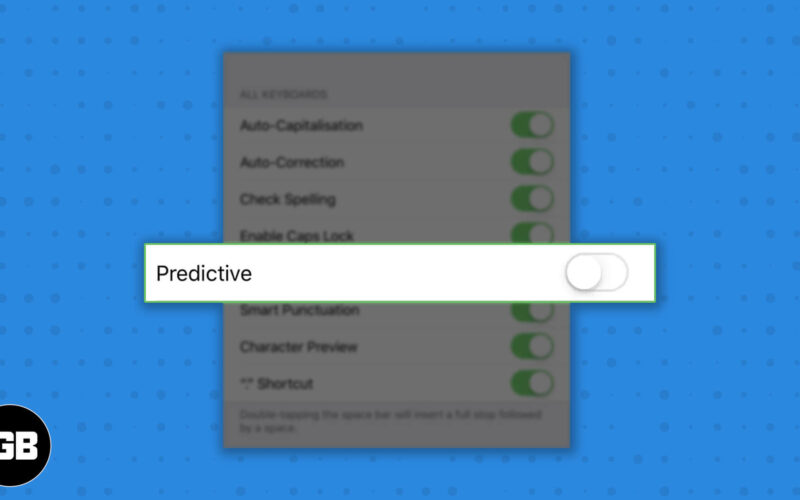
Predictive text och Inline Predictive Text är användbara funktioner som låter dig skriva snabbt på din iPhone och iPad. Jag har dock stött på flera fall där den här funktionen inte förutsäger bra eller distraherar mig från det jag försöker skriva.
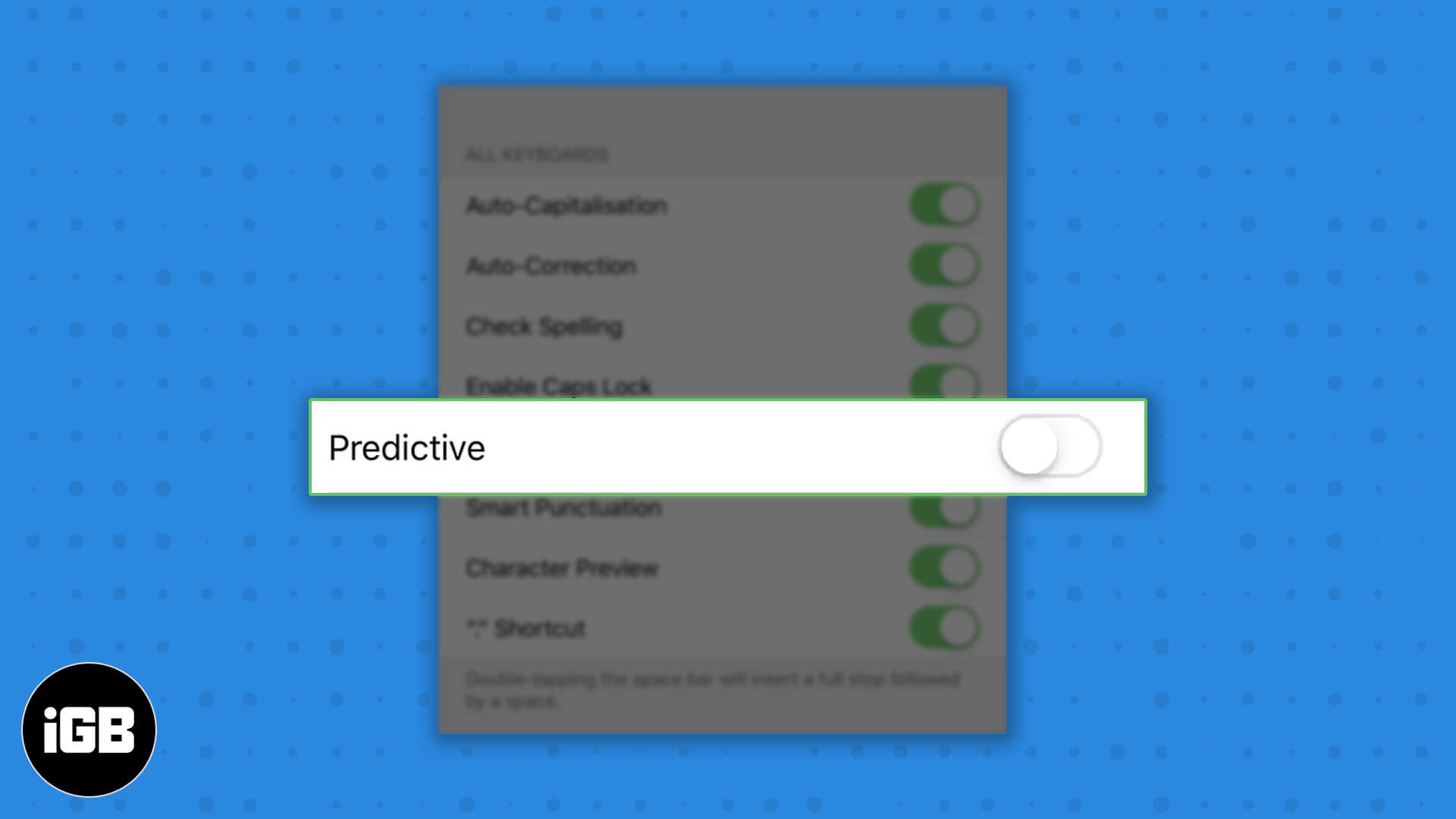
Om du också är irriterad på den här funktionen, här är en enkel steg-för-steg-guide för att stänga av prediktiv text på iPhone och iPad.
Vad är prediktiv text på iPhone?
Prediktiv text är en mycket använd funktion på iPhones och iPads som föreslår ord, emojis och information ovanför tangentbordet medan du skriver. Denna enkla men behändiga funktion föreslår ord och fraser som du med största sannolikhet kommer att skriva härnäst baserat på dina tidigare konversationer och skrivstil. Du kan acceptera prediktiva textförslag genom att trycka på dem, effektivt komplettera ord eller till och med hela meningar med några få tryck.
Å andra sidan är inline prediktiv text en funktion som introduceras med iOS 17 som tar prediktiv text ett steg längre. Den visar förslag direkt i textfältet där du skriver och markerar det förutsagda ordet när du fortsätter. Du kan trycka på mellanslagstangenten för att acceptera förutsägelsen för ordet eller fortsätta skriva för att avvisa det. Om du accepterar en förutsägelse och sedan ändrar dig kan du trycka på radera och sedan på ordet du skrev.
Varför kanske du vill inaktivera prediktiv text på iPhone?
Prediktiv text är ett praktiskt verktyg, men du kan tycka att det är irriterande. Här är några anledningar till varför du kan överväga att stänga av den:
- Felaktiga förslag: Förutsägande text kan ge felaktiga eller irrelevanta förslag. Jag har upplevt situationer där de föreslagna orden inte stämmer överens med mitt avsedda budskap.
- Branschspecifik jargong eller slang: För dem som använder specialiserade termer eller slentrianmässig slang kanske prediktiv text inte känner igen eller korrekt förutsäger dessa ord.
- Avbrott i flödet: Prediktiv text kan störa det naturliga flödet av skrivande. Den ständiga popupen med förslag kan vara distraherande och sakta ner skrivningen. Du kan komma på att du undrar över dina ordval.
- Företräde för manuell skrivning: Vissa iPhone-användare tycker om klarheten och enkelheten att skriva utan förslag, eftersom förslagen kanske inte återspeglar ditt specifika ordförråd.
- Undvik pinsamma misstag: Förutsägande text kan ibland infoga besvärliga eller felaktiga ersättningar, vilket leder till potentiellt pinsamma kommunikationsfel.
Medan Predictive Text syftar till att effektivisera din skrivupplevelse, kan dess nackdelar överväga fördelarna. Så här kan du stänga av den här funktionen:
Hur man inaktiverar prediktiv text på iPhone och iPad
- Öppna appen Inställningar på din iPhone eller iPad.
- Navigera till Allmänt → Tangentbord.
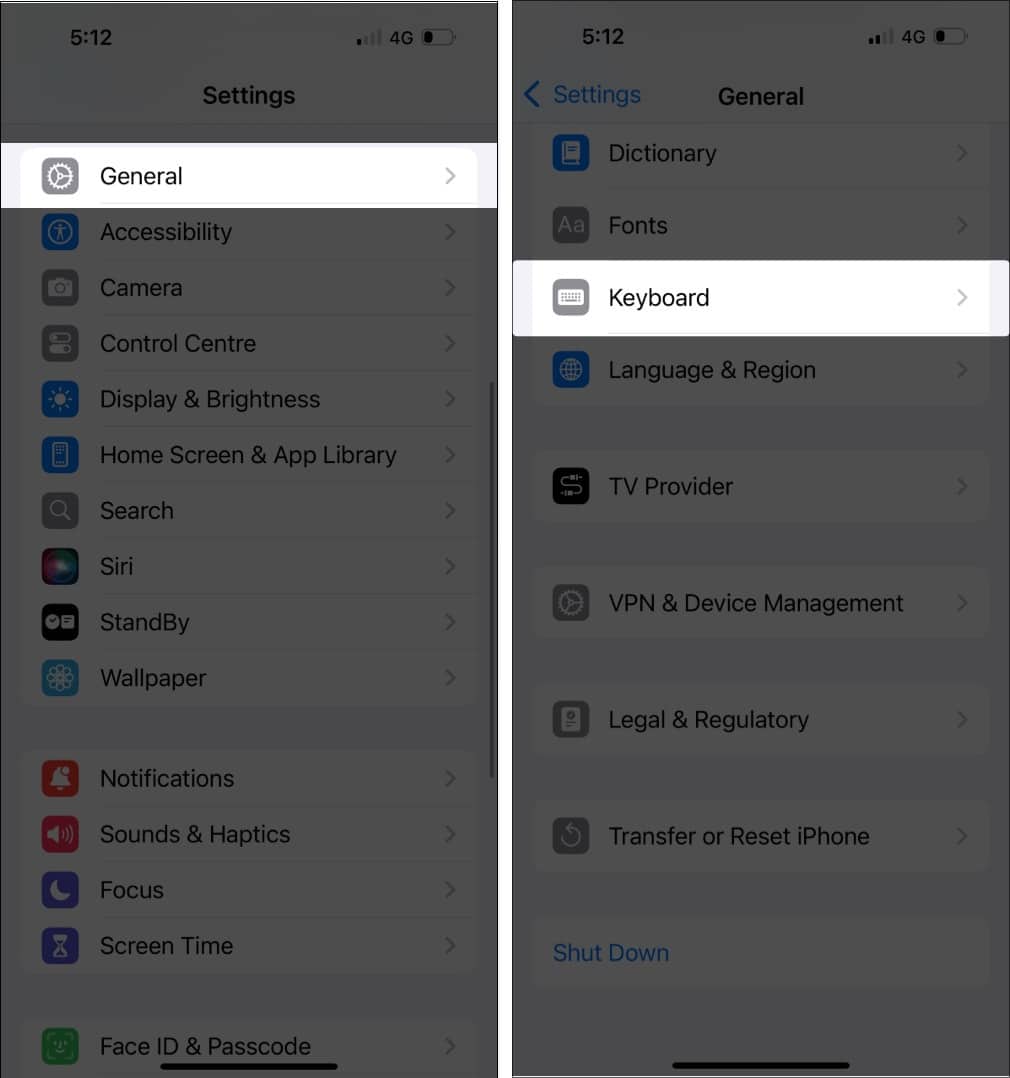
- Rulla ner tills du ser ditt standardtangentbord och gör något av följande:
- Stäng av prediktiv text: Detta kommer att stänga av förslagen som visas ovanför standardtangentbordet.
- Stäng av Visa förutsägelser inline: Detta kommer att stänga av förutsägelserna som visas i textfältet medan du skriver.
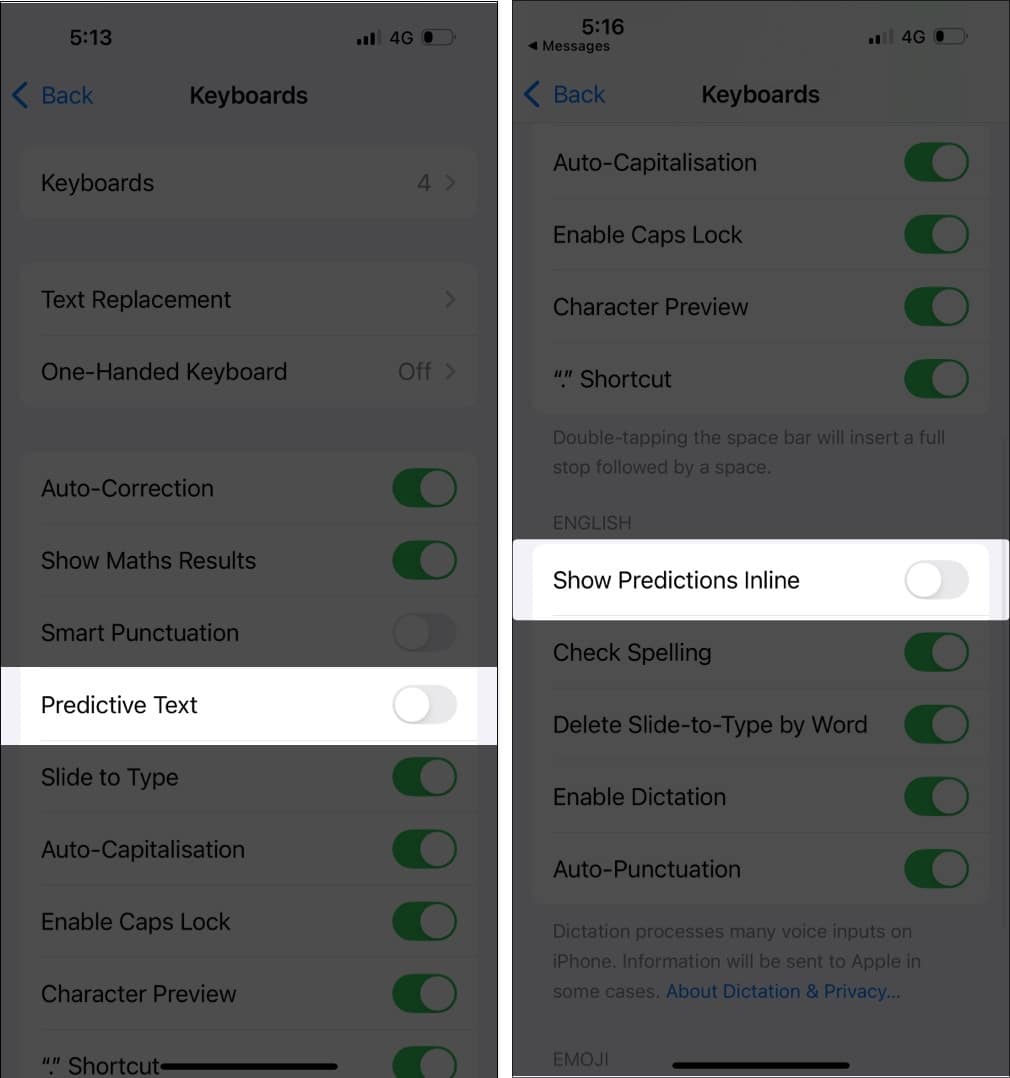
Nu kommer du inte att se orden eller emojis som visas ovanför ditt tangentbord medan du skriver något på din iPhone och iPad. Så du kan skriva din text utan distraktion.
Om du inte vill gå igenom besväret med att öppna appen Inställningar för att stänga av prediktiv text, finns det ett snabbare alternativ.
Du kan bara trycka och hålla nere klotikonen i det nedre vänstra hörnet av tangentbordet och välja Tangentbordsinställningar. Detta omdirigerar dig direkt till tangentbordssidan i appen Inställningar.
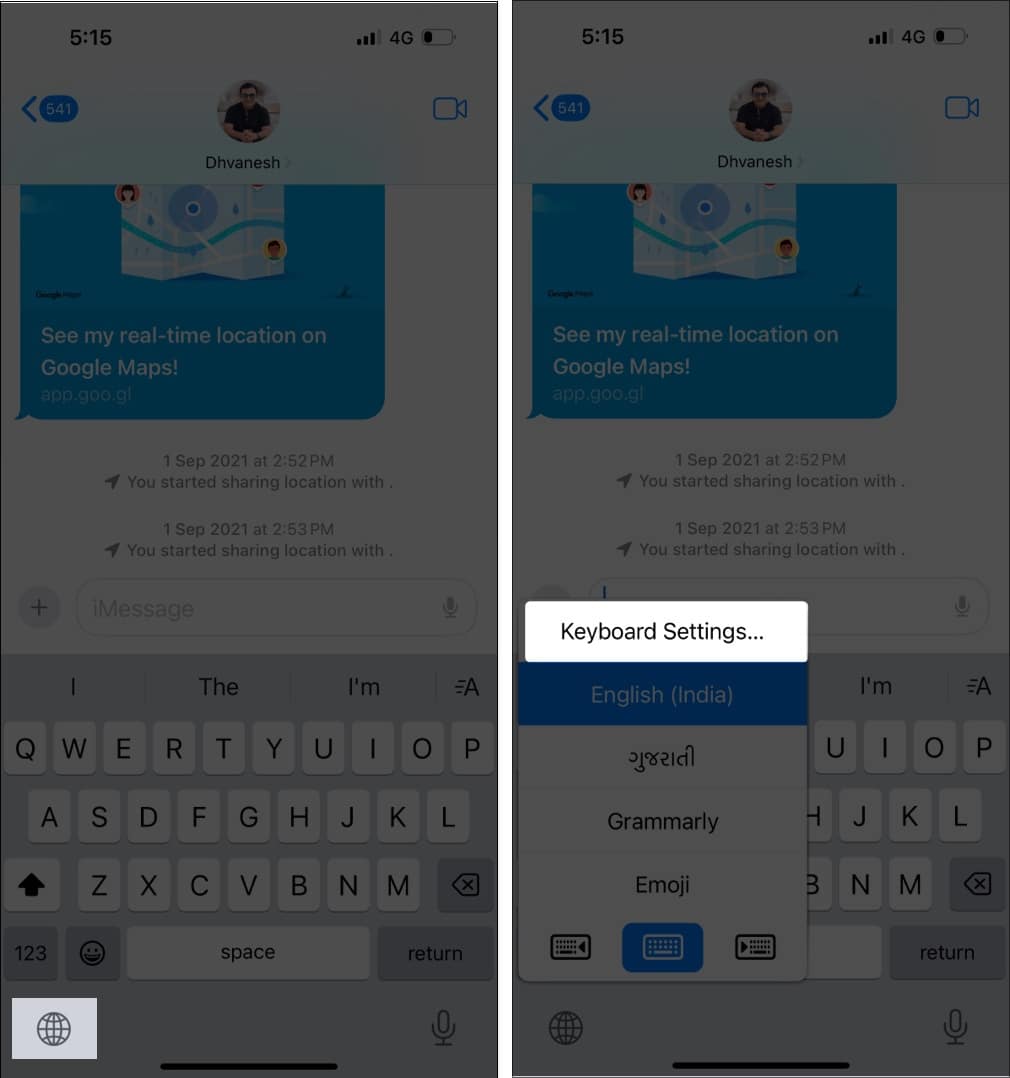
Avslutar…
Det är ungefär det, gott folk! Med de snabba stegen som nämns i den här guiden kan du enkelt stänga av prediktiv text på din iPhone och iPad. När du stänger av prediktiv text kan du ha fullständig kontroll över vad du skriver.
Om du har några tvivel eller frågor angående prediktiv text eller andra tangentbordsrelaterade funktioner på din iPhone och iPad, lämna dem gärna i kommentarsfältet nedan. Vi ska göra vårt bästa för att hjälpa dig!
- Hur man stänger av autokorrigering på iPhone och iPad
- Bästa tangentbordstips och tricks för iPhone och iPad
- Hur man använder inline prediktiv text på Mac